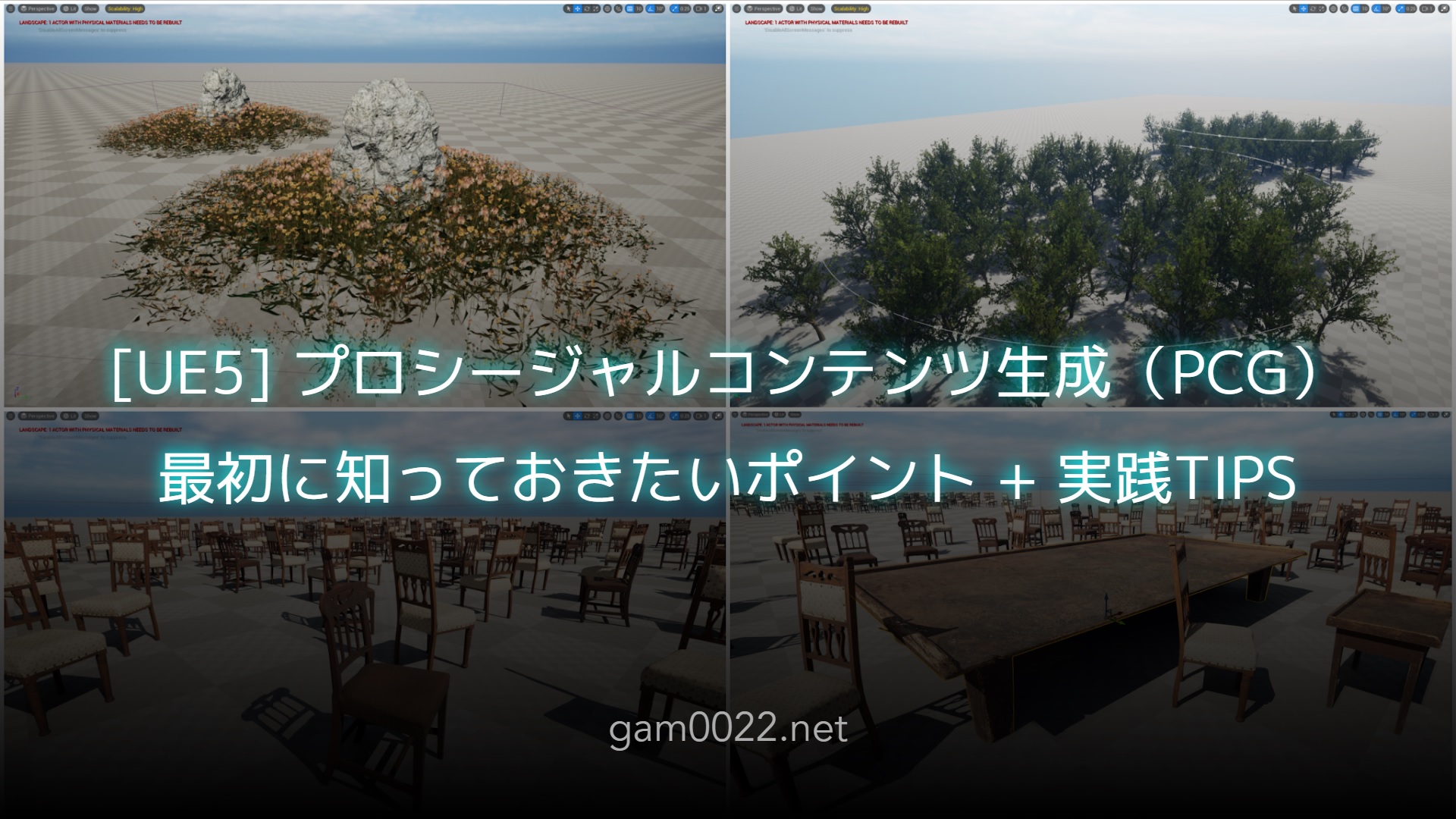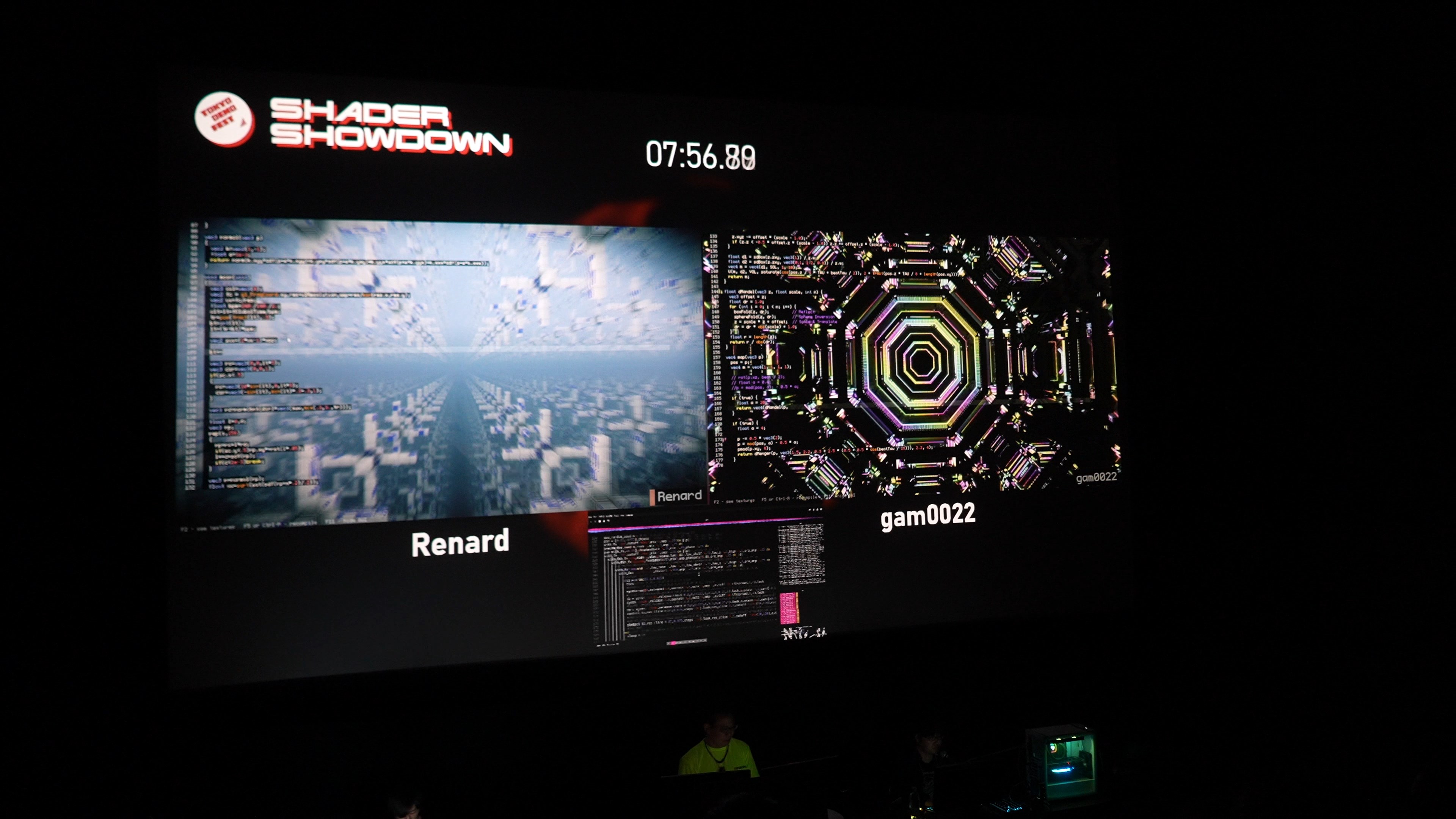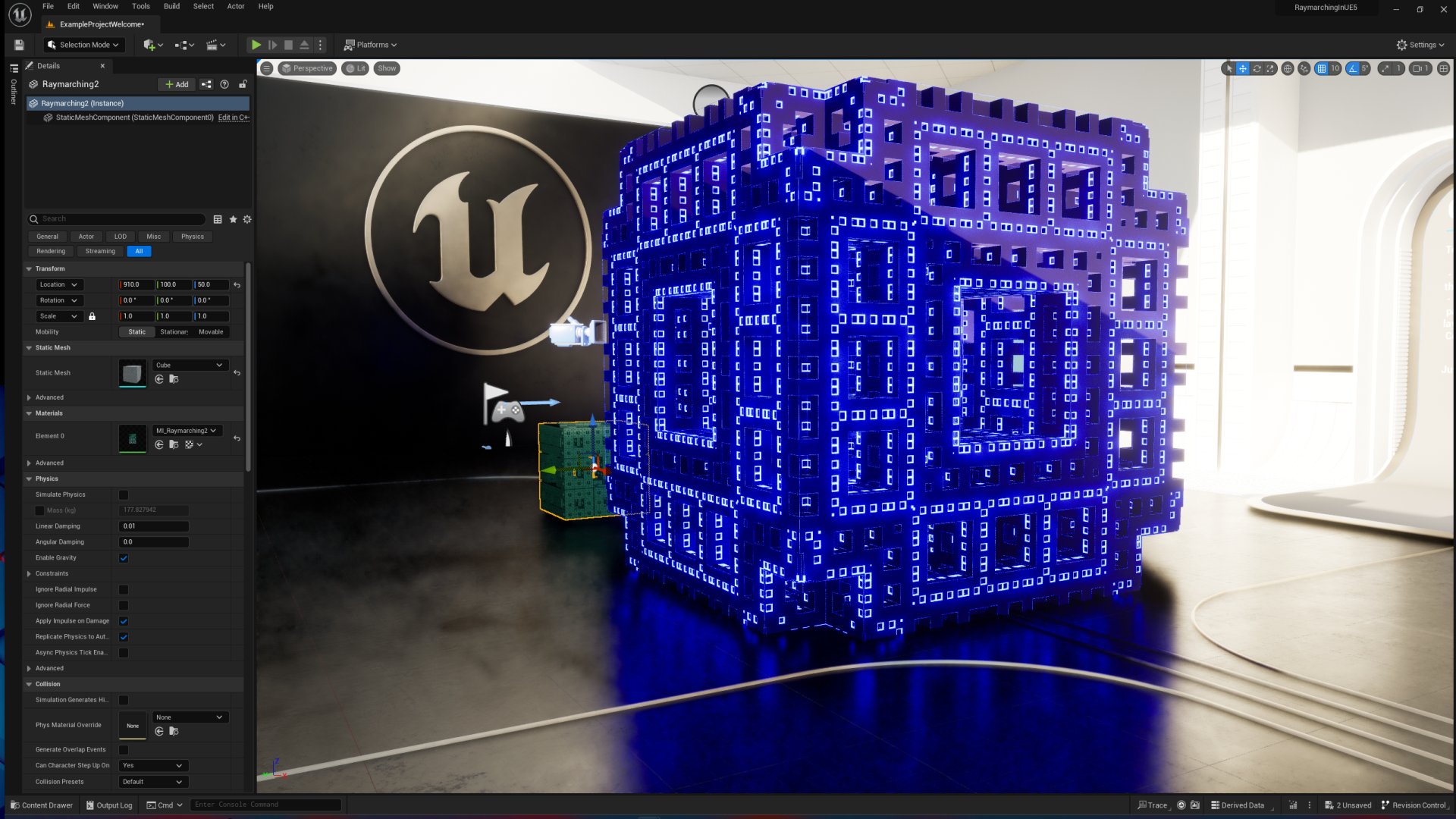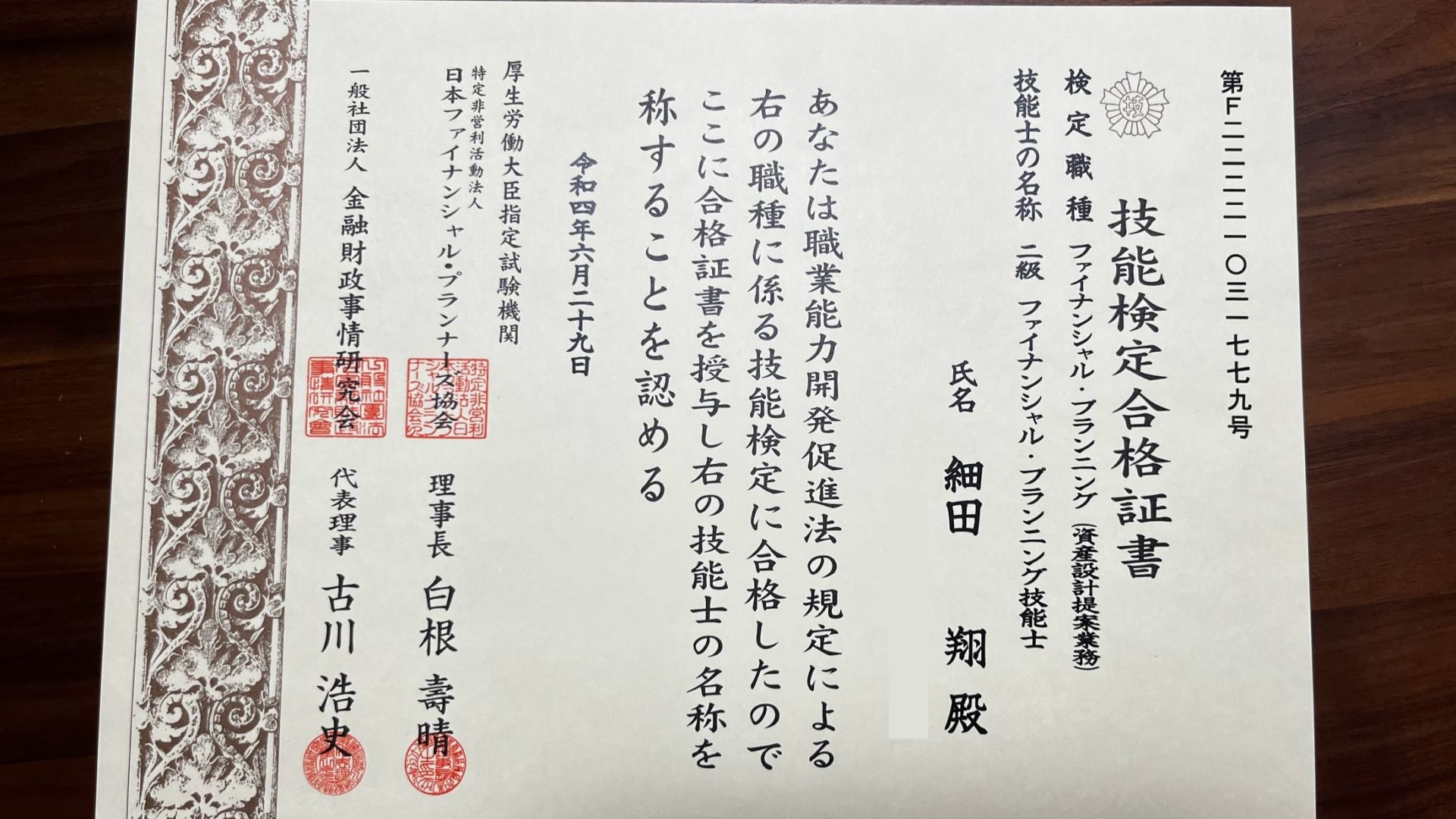改訂版の記事を書きました(2021-12-23)
この記事の方法は古いので、改訂版を参考にしてください。
こんな感じのY軸のビルボードをC#スクリプトを使わずに、シェーダーだけで実装しました(Unity 2018.3.12f1)。
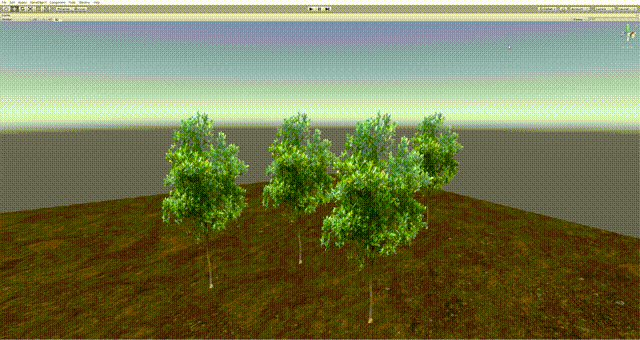
GitHubリポジトリ: gam0022/unity-legacy-render-pipeline-experiments/blob/master/Assets/Experiments/Billboard
この記事の要約
- 頂点シェーダーでView行列の回転(カメラに応じた回転)をスキップすれば、ビルボードができる
- Unityは左手系座標だが、 View空間では右手系座標 なので、View変換をスキップするときには自前でZの符号を反転する必要がある
- Y軸のビルボードが必要なら、View行列から回転行列のY軸成分のみを抽出した行列を作れば良い
シェーダーで実装するメリット
シェーダーでビルボードを計算するメリットはたくさんあります。
- VRChatなどユーザのC#スクリプトが使えない環境でも動作する
- シーンビュー上でも動作する
- GPU(頂点シェーダー)でビルボード計算ができる
- ビルボード計算のためのCPU負荷が全くかからない
- 板ポリの頂点数は4なので、頂点シェーダーで多少重い処理をしても、GPU負荷への影響はわずか
シェーダーのコード(全体)
最終的なシェーダーのコードはこちらです。
単体で動作しますので、コピペしてお使いいただけます。
// Unity Y-Axis Billboard Shader by @gam0022
// https://gam0022.net/blog/2019/07/23/unity-y-axis-billboard-shader/
Shader "Unlit/Billboard"
{
Properties
{
_MainTex ("Texture", 2D) = "white" {}
[KeywordEnum(OFF, ALL_AXIS, Y_AXIS)] _BILLBOARD("Billboard Mode", Float) = 2
_Cutoff ("Alpha Cutoff", Range(0, 1)) = 0.5
}
SubShader
{
Tags{ "Queue" = "AlphaTest" "RenderType" = "TransparentCutout"
"IgnoreProjector" = "True" "DisableBatching" = "True" }
Pass
{
CGPROGRAM
#pragma vertex vert
#pragma fragment frag
// make fog work
#pragma multi_compile_fog
#include "UnityCG.cginc"
#pragma multi_compile _BILLBOARD_OFF _BILLBOARD_ALL_AXIS _BILLBOARD_Y_AXIS
struct appdata
{
float4 vertex : POSITION;
float2 uv : TEXCOORD0;
};
struct v2f
{
float2 uv : TEXCOORD0;
UNITY_FOG_COORDS(1)
float4 vertex : SV_POSITION;
};
sampler2D _MainTex;
float4 _MainTex_ST;
float _Cutoff;
v2f vert (appdata v)
{
v2f o;
#if _BILLBOARD_OFF
{
// ビルボードなしの通常の座標変換
o.vertex = UnityObjectToClipPos(v.vertex);
}
#elif _BILLBOARD_ALL_AXIS
{
// Meshの原点をModelView変換
float3 viewPos = UnityObjectToViewPos(float3(0, 0, 0));
// スケールと回転(平行移動なし)だけModel変換して、View変換はスキップ
float3 scaleRotatePos = mul((float3x3)unity_ObjectToWorld, v.vertex);
// scaleRotatePosを右手系に変換して、viewPosに加算
// 本来はView変換で暗黙的にZが反転されているので、
// View変換をスキップする場合は明示的にZを反転する必要がある
viewPos += float3(scaleRotatePos.xy, -scaleRotatePos.z);
o.vertex = mul(UNITY_MATRIX_P, float4(viewPos, 1));
}
#elif _BILLBOARD_Y_AXIS
{
// Meshの原点をModelView変換
float3 viewPos = UnityObjectToViewPos(float3(0, 0, 0));
// スケールと回転(平行移動なし)だけModel変換して、View変換はスキップ
float3 scaleRotatePos = mul((float3x3)unity_ObjectToWorld, v.vertex);
// View行列から回転行列のY軸成分のみを抽出
float3x3 ViewRotateY = float3x3(
1, UNITY_MATRIX_V._m01, 0,
0, UNITY_MATRIX_V._m11, 0,
0, UNITY_MATRIX_V._m21, -1// Zの符号を反転して右手系に変換
);
viewPos += mul(ViewRotateY, scaleRotatePos);
o.vertex = mul(UNITY_MATRIX_P, float4(viewPos, 1));
}
#endif
o.uv = TRANSFORM_TEX(v.uv, _MainTex);
UNITY_TRANSFER_FOG(o,o.vertex);
return o;
}
fixed4 frag (v2f i) : SV_Target
{
// sample the texture
fixed4 col = tex2D(_MainTex, i.uv);
clip(col.a - _Cutoff);
// apply fog
UNITY_APPLY_FOG(i.fogCoord, col);
return col;
}
ENDCG
}
}
}
ビルボードのモードについて
このようにビルボードのモードをインスペクタで選択できます。
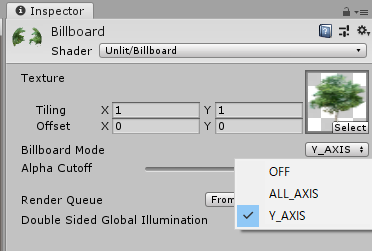
それぞれの結果を並べました。
| OFF: ビルボードなし | ALL_AXIS: 通常のビルボード | Y_AXIS: Y軸のビルボード |
|---|---|---|
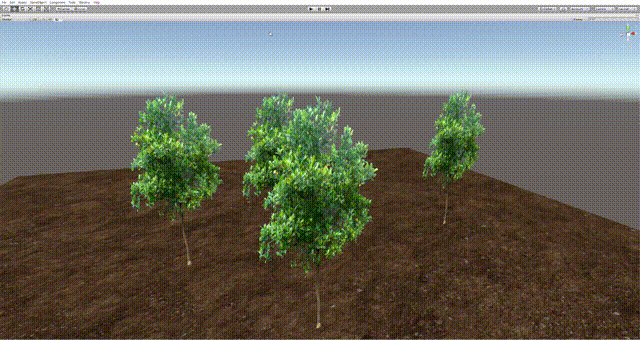 |
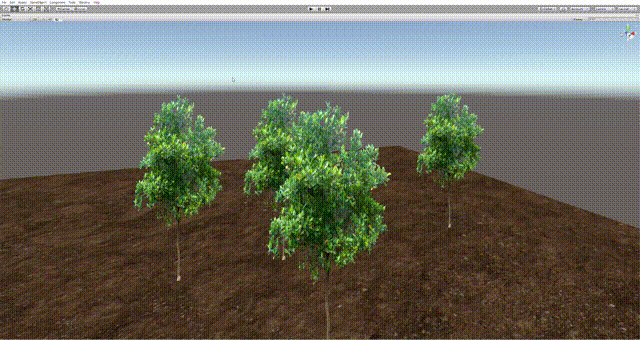 |
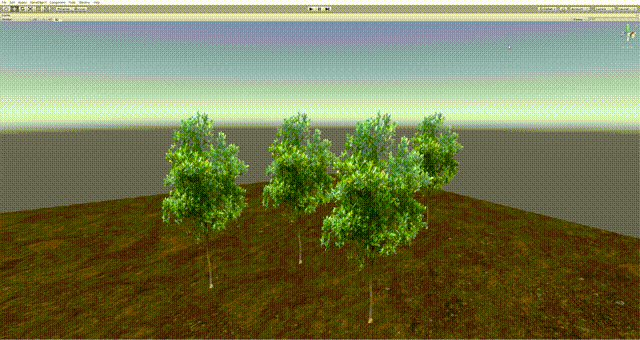 |
| 通常の描画 | 上から見たときの違和感が大きい | 上から見たときの違和感を緩和できる |
コードの解説
ここから、本題であるシェーダーの解説を行います。
通常のビルボード
通常のビルボードの頂点シェーダーの処理を抜粋しました。
#elif _BILLBOARD_ALL_AXIS
{
// ①Meshの原点をModelView変換
float3 viewPos = UnityObjectToViewPos(float3(0, 0, 0));
// ②スケールと回転(平行移動なし)だけModel変換して、View変換はスキップ
float3 scaleRotatePos = mul((float3x3)unity_ObjectToWorld, v.vertex);
// ③scaleRotatePosを右手系に変換して、viewPosに加算
// 本来はView変換で暗黙的にZが反転されているので、
// View変換をスキップする場合は明示的にZを反転する必要がある
viewPos += float3(scaleRotatePos.xy, -scaleRotatePos.z);
// ④最後にプロジェクション変換
o.vertex = mul(UNITY_MATRIX_P, float4(viewPos, 1));
}
①について
記事の冒頭で
1.頂点シェーダーでView行列の回転(カメラに応じた回転)をスキップすれば、ビルボードができる
と書きましたが、厳密にはMeshの原点だけはView変換を行います。
原点は回転の影響を受けないので、普通にModelView変換することで平行移動のみ適応できます。
②について
Model行列よる平行移動は①で処理しているので、スケールと回転だけを各頂点に適応します。
(float3x3)unity_ObjectToWorld のように float3x3 でキャストすることで、平行移動の行列の成分を捨てることができます。
列ベクトルの場合は4行目に平行移動の情報が入っていますが、キャストによって4列目の成分が消えるため、平行移動の成分が消えます。
③について
①でviewPos には原点のView空間の座標を代入しましたが、これに②で生成した各頂点の座標を加算しています。
float3(scaleRotatePos.xy, -scaleRotatePos.z) のようにZ成分だけ符号を反転しているのは、冒頭の
2.Unityは左手系座標だが、 View空間では右手系座標 なので、View変換をスキップするときには自前でZの符号を反転する必要がある
という理由によるものです。
左手系座標ではZ軸とカメラのforwardベクトルが同じ向きですが、右手系座標では反対向きになります。
私はこのUnityの仕様を知らずに、かなり悩んでしまいました…
私がネットで見つけたUnityのビルボードのシェーダーの実装のほとんどはZを反転する処理が抜けていました。 そのため、Box等の厚みのあるMeshに用いると、Cullingが反転して背面ポリゴンが描画される不具合がありました。
| Z反転なし | Z反転あり |
|---|---|
 |
 |
| NG: Cullingが反転して背面ポリゴンが描画されている | OK: 正常に表面ポリゴンが描画されている |
④について
View座標にプロジェクション行列を乗算すると、最終的なクリッピング座標を計算できます(定形処理)。
Y軸のビルボード
Y軸のビルボードの頂点シェーダーの処理を抜粋しました。
#elif _BILLBOARD_Y_AXIS
{
// ①Meshの原点をModelView変換
float3 viewPos = UnityObjectToViewPos(float3(0, 0, 0));
// ②スケールと回転(平行移動なし)だけModel変換して、View変換はスキップ
float3 scaleRotatePos = mul((float3x3)unity_ObjectToWorld, v.vertex);
// ③View行列からY軸の回転だけ抽出した行列を生成
float3x3 ViewRotateY = float3x3(
1, UNITY_MATRIX_V._m01, 0,
0, UNITY_MATRIX_V._m11, 0,
0, UNITY_MATRIX_V._m21, -1// Zの符号を反転して右手系に変換
);
viewPos += mul(ViewRotateY, scaleRotatePos);
// ④最後にプロジェクション変換
o.vertex = mul(UNITY_MATRIX_P, float4(viewPos, 1));
}
#endif
①②④について
①②④については、通常のビルボードと全く同じ処理なので、説明を割愛します。
③について
③の ViewRotateY は冒頭で説明したこの行列です。
3.Y軸のビルボードが必要なら、View行列から回転行列のY軸成分のみを抽出した行列を作れば良い
View行列から回転行列のY軸成分だけ抽出して、X軸とZ軸は変換しないようにしています。
通常のビルボードと同様に、View空間では右手系座標とするために、3行3列目には -1 を指定しています。
感想
ビルボードくらいサクッと実装できると思いきや、View空間が右手系座標になっているとは夢にも思わず、すこし苦戦しました。
そこで動作原理を解説した日本語の記事を探したものの、ほとんど見当たらなかったため、今回筆を執った次第です。
なるべく丁寧に解説したつもりでしたが、分かりにくい点や間違いがあればコメントやTwitterで教えてください。
ちなみに今回の方法だとドローコールバッチングができないため、次回はドローコールを減らす解決策を紹介するかもしれません。
参考資料
- Unity公式リファレンス
- ビルトインシェーダーヘルパー機能
- ビルトインのシェーダー変数
- Camera.worldToCameraMatrix
- ポイント: Note that camera space matches OpenGL convention: camera’s forward is the negative Z axis. This is different from Unity’s convention, where forward is the positive Z axis.
- Unityの行列の扱いとベクトルのオーダー周りについてまとめておく
- ポイント: UnityのC#は「列オーダー」。でもシェーダは「行オーダー」
- 【Unity】【数学】Unityでのビュー&プロジェクション行列とプラットフォームの関係
- ポイント: UnityのScene上は左手座標系が原則だが、シェーダ内の行列(UNITY_MATRIX_V)では右手座標系になっているという情報がある。
- その72 ビュー・射影変換行列が持つ情報を抜き出そう
- Model行列・View行列・Projection行列の各成分が何だったか忘れたときに参考になります
- 既存のビルボードのシェーダー実装
- Simple Billboard shader for Unity
- NOTE: Cullingの不具合あり
- A billboard sprite shader in only one axis
- NOTE: 逆行列(転置行列)でViewのXZの回転を打ち消すアプローチなので、計算に無駄がある
- Simple Billboard shader for Unity
- 利用したテクスチャ素材
 gam0022.net's Tag Cloud
gam0022.net's Tag Cloud